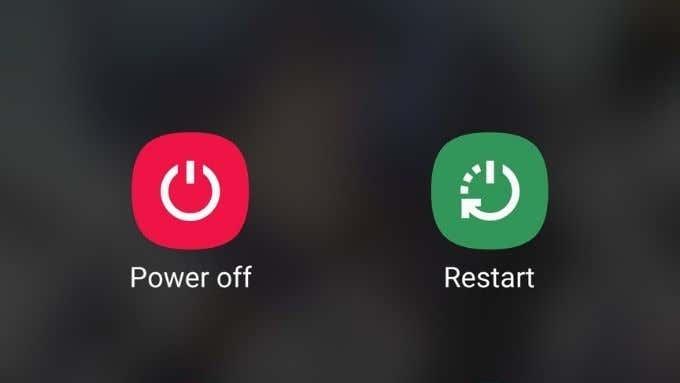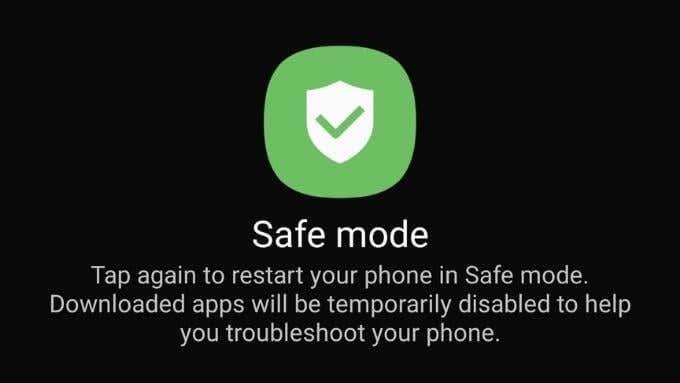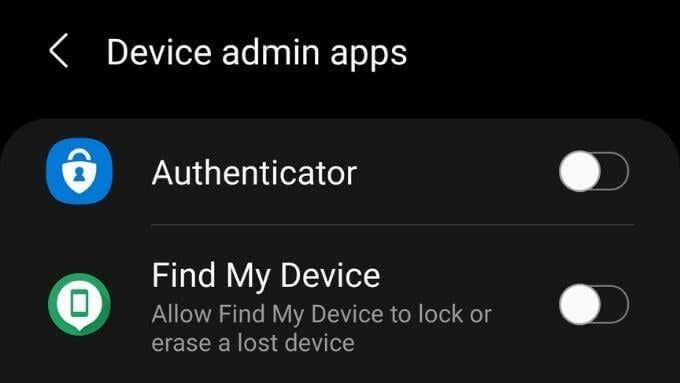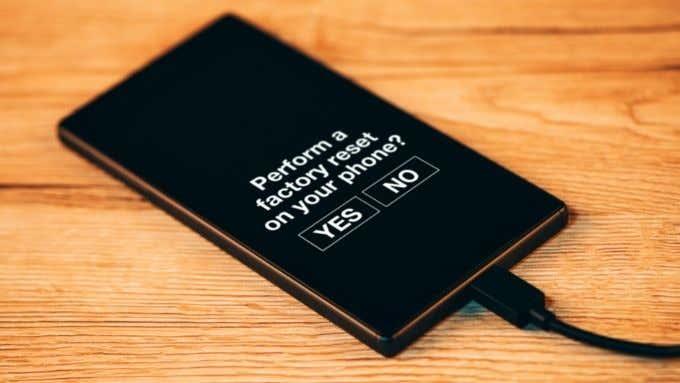Една от най-силните страни на Android е отворената природа на платформата. За разлика от iOS устройствата, вие сте свободни да инсталирате какъвто искате софтуер. За съжаление, това също е източник на проблеми.
Отварянето на Android до софтуер извън официалния магазин за приложения въвежда възможността за злонамерен софтуер. Ако телефонът ви с Android е бил засегнат от зловреден софтуер, ще искате да го премахнете възможно най-скоро. В тази статия ще научите как.

Имам ли зловреден софтуер?
Предполагаме, че тъй като четете тази статия, подозирате, че телефонът ви с Android е заразен със зловреден софтуер. Зловреден софтуер обаче е по-рядък, отколкото си мислите. Има няколко типични симптома на зловреден софтуер, за които трябва да знаете:
- Внезапен спад в производителността на телефона, дори след рестартиране.
- Внезапно, необяснимо изтощаване на батерията.
- Използването на вашите мобилни данни нараства, въпреки че онлайн навиците ви са същите.
- Виждате приложения, които не си спомняте да сте инсталирали.
- Прекомерни, нежелани изскачащи реклами.
Ако това звучи като вас, нека да преминем към това как можете да се справите с проблема си със зловреден софтуер.
Изключете телефона!
Ако сте много уверени, че телефонът ви е заразен със зловреден софтуер, изключете го напълно. Това би трябвало да попречи на злонамерения софтуер да се „обади вкъщи“ и може би допълнително да зарази и поеме контрола върху вашето устройство. Извадете SIM картата, докато сте там.

Когато сте готови да включите телефона отново, поставете го в самолетен режим или изключете своя WiFi рутер, за да предотвратите свързването на устройството с интернет. Надяваме се, че сте прекъснали комуникацията от телефона, преди частните ви данни да бъдат изпратени обратно на авторите на зловреден софтуер.
Използвайте антивирусно приложение
Използването на антивирусен софтуер е най-очевидното нещо, което трябва да направите, когато се занимавате със зловреден софтуер на устройство с Android, но някои читатели може да не знаят, че съществуват антивирусни приложения. Разбира се, би било по-добре да инсталирате антивирусно приложение, преди телефонът ви да бъде заразен.
Това е така, защото някои зловреден софтуер може да попречат на инсталирането на антивирусни приложения. Ще разгледаме няколко неща, които можете да направите, ако е твърде късно за антивирусно приложение. Ако инсталирането на антивирусно приложение все още е жизнеспособно за вас, вижте Петте най-добри антивирусни приложения за Android и приложения за сигурност за проверени и ефективни опции.
Поставете телефона си в безопасен режим
Точно като повечето настолни компютри, Android предлага „безопасен режим“. В този режим телефонът не позволява стартирането на приложения на трети страни. Това е добър начин да проверите дали това наистина е приложение, което причинява проблемите ви. Ако проблемите на телефона ви изчезнат в безопасен режим, това вероятно е зловреден софтуер.
За да влезете в безопасен режим на устройство с Android 6 и по-нова версия:
- Натиснете бутона за захранване .
- От опциите докоснете и задръжте Изключване .
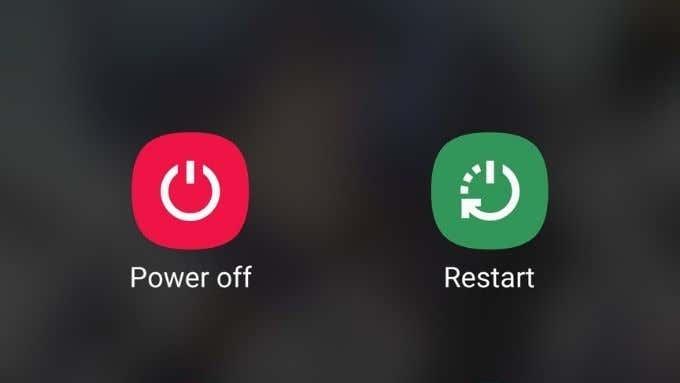
- Когато видите Рестартиране в безопасен режим , изберете го и потвърдете.
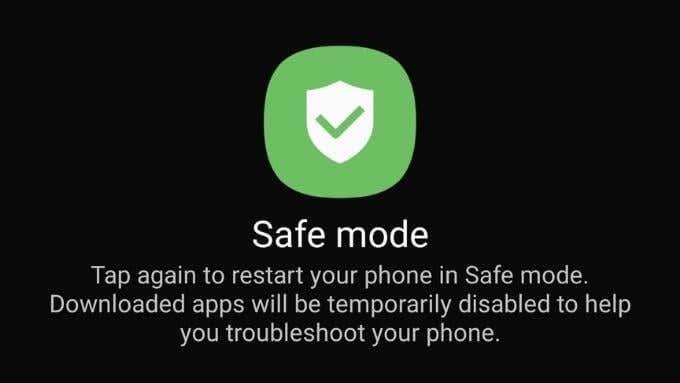
Сега изчакайте телефонът ви да се рестартира. В безопасен режим все още можете да премахвате приложения, така че това е добра възможност да деинсталирате приложенията, които са ви най-подозрителни. Ако имате късмет, това може да премахне зловредния софтуер.
Ако нямате този късмет, поне ще сте спрели част от неговата функционалност, което ви позволява да инсталирате надеждно антивирусно приложение, ако е необходимо.
В безопасен режим премахнете правата на администратор на приложението
Безопасният режим временно спира всички приложения на трети страни, които правят на вашия телефон. Както бе споменато по-горе, можете да използвате това като шанс да изтриете подозрителни приложения. Трябва обаче да се възползвате от възможността да прегледате кои приложения са посочени като „Администратори на устройства“. Приложенията с това ниво на привилегия могат да правят екстремни неща, като например изтриване на целия телефон.
Някои приложения се нуждаят от администраторски привилегии, за да вършат работата си, но такива приложения имат изрични обосновки, изброени в списъка с администратори на устройства.
Достигането до вашия списък с приложения с администраторски права може да варира от един телефон до друг, но пътят трябва да бъде нещо като Настройки > Защита > Администратори на устройства .
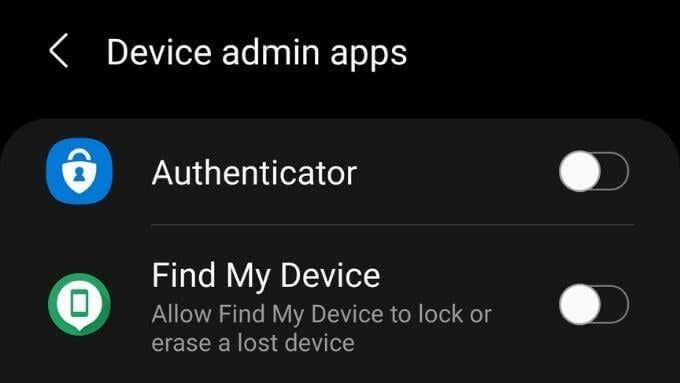
На нашия Samsung S21 Ultra менюто се нарича „Приложения за администриране на устройство“ и е посочено под „Други настройки за сигурност“ в менюто Биометрия и сигурност. Малко приложения трябва да имат включена тази привилегия и трябва да деактивирате това разрешение за всички приложения, за които не знаете със сигурност, че трябва да имат пълен контрол над телефона ви.
Фабрично нулиране на вашия телефон
Да, пълното изтриване и нулиране на телефона ви до състоянието му извън кутията може да се почувства малко драстично. Това обаче може да е най-бързият начин за премахване на зловреден софтуер от телефон с Android.
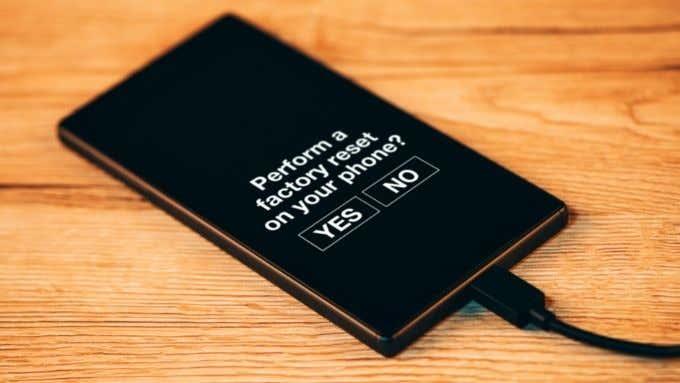
Това не би трябвало да е повече от леко неудобство за повечето хора, тъй като цялата ви информация е в облака. Така че, след като сте влезли с вашия акаунт в Google след нулирането, вашите данни трябва да бъдат възстановени автоматично. Преди да нулирате, прочетете документа за архивиране и възстановяване на Google , за да сте сигурни как работи.
Сериозни инфекции като руткитове
Определени типове зловреден софтуер се оказват по-трудни за премахване от вашия телефон с Android, отколкото типичния бъг. Някои от тях са толкова здрави, че ще оцелеят след възстановяване на фабричните настройки! Руткитовете са отличен пример за такава трудна за убиване злонамерена програма.
Руткитът е вид зловреден софтуер, който се инсталира в основните части на операционната система. Обикновено тези критични части от софтуера, работещ с вашия телефон, биха били напълно забранени, но хакерите откриват експлойти в системите през цялото време и ги използват, за да позволят инсталирането на руткитове.

Предупреждение за сигурност на Rootkit на червен фон на двоична технология
Руткитовете са почти невъзможни за откриване, но лошо написаните все пак могат да предизвикат класически симптоми на зловреден софтуер. Те са най-опасната форма на злонамерен софтуер, защото предлагат пълен контрол върху вашия телефон на непознат. Те могат да ви шпионират и да правят с вашите телефонни данни каквото си искат.
Производителите на антивирусни програми не седят със скръстени ръце. Приложения като Avast Antivirus също идват с вграден руткит скенер. Разбира се, не е ясно колко са ефективни, защото не можем да знаем за руткитовете, които тези скенери пропускат, но е по-добре от нищо!
Една унция превенция
Надяваме се, че ако сте били заразени със злонамерен софтуер, горните съвети са помогнали да изчистите телефона си от злото. Ако се окаже, че не сте заразени, това е още по-добра новина!
Сега трябва да говорим за това да не се заразяваме или да станем жертва на зловреден софтуер на първо място:
- Инсталирайте приложения само от официалния Google Play Store, освен ако не сте 100% сигурни откъде идва приложение на трета страна.
- Не зареждайте приложения от сайтове, които предоставят пиратски копия на приложения.
- Не руутвайте телефона си, освен ако не знаете точно какви са рисковете и как да ги компенсирате.
- Когато използвате обществени USB точки за зареждане, използвайте захранващ кабел , за да избегнете злонамерен софтуер, вграден в хакнати зарядни устройства.
- Помислете внимателно какви разрешения искат приложенията и дали имат нужда от тях, за да работят. Ако не, откажете разрешението и ако приложението откаже да работи, изтрийте го.
- Не инсталирайте „безплатни антивирусни“ приложения от неизвестни марки и не кликвайте върху връзки, обещаващи безплатно сканиране за зловреден софтуер. Вероятно самите те са „страшен софтуер“ или друга форма на зловреден софтуер.
Да разберете, че имате злонамерен софтуер на телефона си, може да се почувства като нарушение, но с правилните предпазни мерки, почти сигурно ще избегнете да станете жертва на първо място.